Кажется, все знают о Zoom, потому что он прост в использовании и бесплатен для всех, чтобы проводить виртуальные встречи, конференции и семейные встречи.
Однако в программном обеспечении для видеоконференций есть определенные функции, с которыми не все знакомы, например, комнаты для обсуждения Zoom или настраиваемые фоны Zoom .
Одна из наиболее распространенных функций, которые могут сбить с толку новичка в Zoom, – это маленькая цифровая рука. Эта рука позволяет вам взаимодействовать с организатором встречи, чтобы предупредить его о том, что вы хотите поделиться проблемой или внести свой вклад в предмет обсуждения.
Если вы не знаете, где найти руку Zoom, вы можете каждый раз поднимать физическую руку, и ведущий может не заметить вас, особенно на большой конференции.
Мы расскажем вам все, что вам нужно знать о том, как поднять руку в Zoom на вашем компьютере или мобильном устройстве.
Как поднять руку на конференции Zoom
Если вы участвуете конференции Zoom со своего компьютера под управлением Windows или Mac, воспользуйтесь приведенными ниже инструкциями, чтобы поднять руку и попросить о возможности выступить.
Поднимите руку на ПК с Windows или Mac
- Для начала запустите Zoom и выберите Присоединиться к конференции в качестве участника.
Примечание . У вас нет доступа к опции «Поднять руку», если вы являетесь организатором встречи.
- Выберите « Участники» в элементах управления конференции внизу экрана.
- Выберите « Поднять руку» из нескольких вариантов, которые появляются на панели «Участники».
Примечание . Существуют сочетания клавиш, которые можно использовать на ПК с Windows или Mac, чтобы поднять руку в Zoom. На ПК с Windows нажмите Alt + Y и переключите опцию Поднять руку на Вкл. Или Выкл . Вы увидите маленький синий значок руки рядом со своим именем, когда эта опция будет включена.
Поднимите руку на Android или iPhone
Если вы используете Zoom со своего смартфона Android e или iPhone, вы можете поднять руку с помощью приложения Zoom для мобильных устройств.
- Для этого откройте приложение Zoom на своем телефоне, выберите « Присоединиться к конференции (как участник)» и нажмите « Еще» в элементах управления в правом нижнем углу экрана.
- Нажмите « Поднять руку» во всплывающем меню, и организатор встречи получит уведомление о том, что вы подняли руку.
Примечание . Когда ваша цифровая рука поднята, вы увидите маленький синий значок руки на экране, а ведущий также увидит руку рядом с вашим именем. Zoom перечисляет участников в порядке, в котором они подняли руки.
Как поднять руку при телефонных звонках с Zoom
Если вы хотите присоединиться к конференции Zoom, набрав номер телефона , шаги, которые вы предпримете, чтобы поднять руку, немного отличаются.
После присоединения к собранию наберите * 9 на клавиатуре телефона, чтобы поднять руку, и сделайте то же самое, чтобы опустить руку.
Что делать, если вы не видите опцию поднять руку в Zoom
Если параметр «Поднять руку» недоступен на Zoom, это может быть связано с тем, что организатор собрания отключил невербальную обратную связь или вы находитесь в полноэкранном режиме.
В полноэкранном режиме нижняя панель инструментов свернута, но вы можете открыть ее на своем компьютере или мобильном устройстве, наведя указатель мыши на экран или коснувшись экрана. Когда появится панель инструментов, выберите или коснитесь участников, и появится опция «Поднять руку».
Если организатор встречи отключил невербальную обратную связь, вы не увидите параметр «Поднять руку». В таком случае вы должны попросить организатора включить невербальную обратную связь, чтобы включить функцию «Поднять руку».
Если вы являетесь организатором встречи и вам нужно включить функцию «Поднять руку» для участников встречи, вы можете сделать это на панели «Участники».
- Для этого войдите в Zoom в своем браузере и выберите Моя учетная запись .
- На вкладке « Личные » выберите « Настройки» .
- Найдите вкладку « Собрание » и прокрутите вниз до параметра « Невербальная обратная связь» .
- Переключите переключатель на для того, чтобы невербальная обратной связи для ваших участников встречи.
Как опустить руку на конференции Zoom
Возможно, вы подняли руку или случайно подняли ее и не знаете, как ее опустить. В любом случае, вот как вы можете опустить руку на собрание Zoom.
- На ПК с Windows или Mac выберите « Участники», а затем – « Опустить руку» .
- Вы также можете опустить руку на свой телефон Android или iPhone, нажав « Еще» и выбрав « Опустить руку» .
- Чтобы опустить руку с помощью сочетания клавиш, нажмите Alt + Y на ПК с Windows или Mac, а затем переключите параметр «Нижняя рука» в положение « Выкл .».
Примечание . Если вы являетесь организатором совещания, вы можете опустить руку участника, выбрав « Участники» в элементах управления совещанием, а затем наведите указатель мыши на имя участника и выберите «Опустить руку». На телефоне Android или iPhone нажмите на вкладку «Участники» , нажмите на имя пользователя и выберите « Опустить руку» во всплывающем меню.
Организаторы собрания также могут видеть всех участников, поднявших руки на собрании Zoom, выбрав значок поднятой руки на экране или ища значок поднятой руки рядом с участниками в меню участников.
Поймайте внимание организатора встречи
Функция поднятия руки – это быстрый и простой способ привлечь внимание организатора на собрании Zoom по сравнению с поднятием руки или включением микрофона для запроса выступления. Мы надеемся, что вы смогли найти эту функцию на своем устройстве и теперь знаете, как использовать ее в своих интересах.